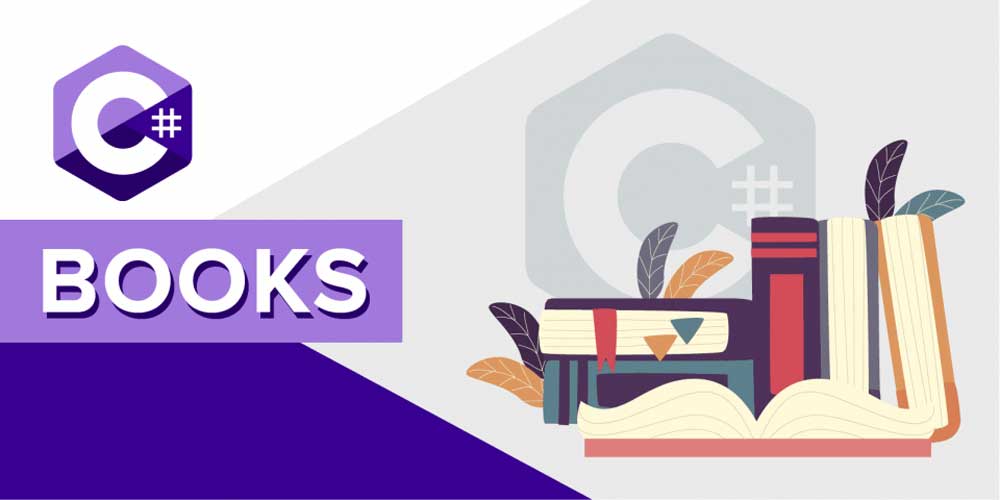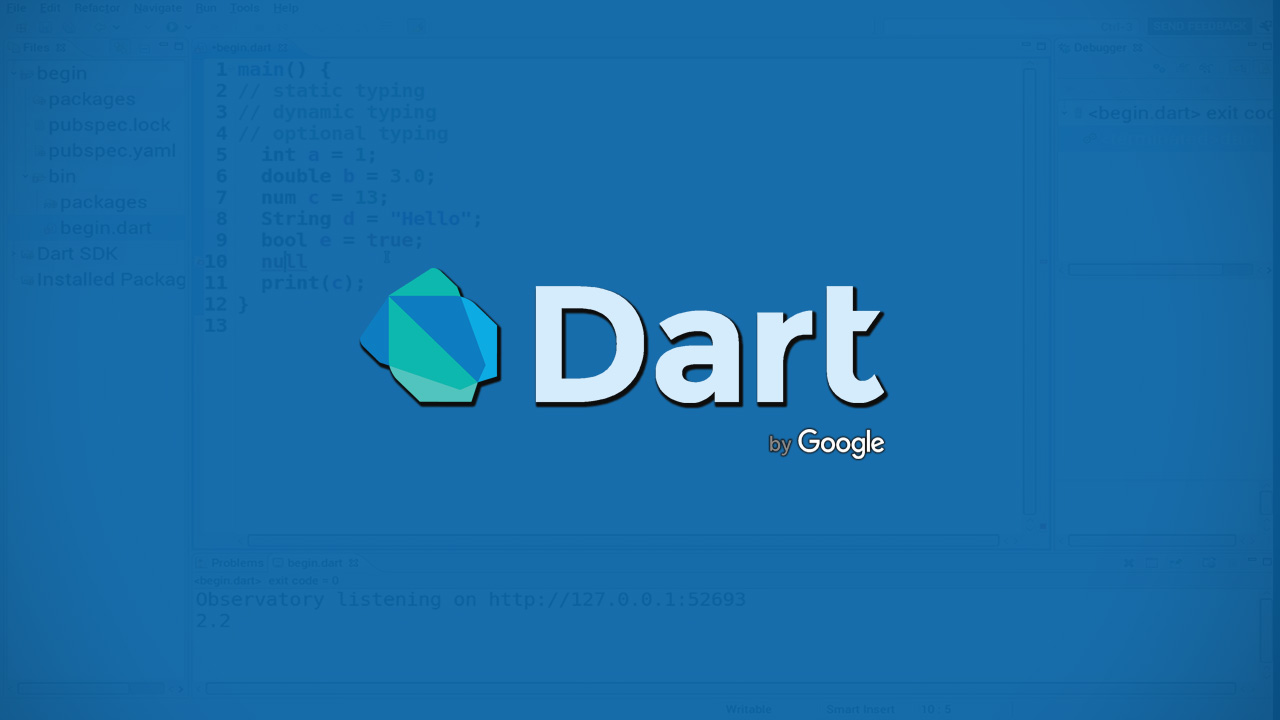آموزش کانفیگ گیت با انجام چند مرحله ساده
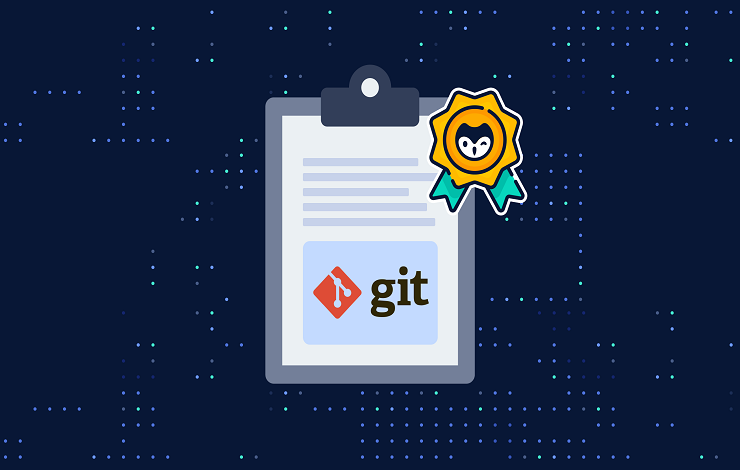
اگر میخواهید به شکلی کاملا حرفهای و سفارشی شده از گیت استفاده نمایید، میبایست از فایل پیکربندی Git استفاده کنید. این فایل در دو سطح ریشه و پروژه قابل دسترسی است. در سطح پروژه گیت دارای مقدار دهی است. چنانچه هیچ نوع پیکر بندی برای گیت تنظیم نشده باشد، خود این پلتفرم از تنظیمات پیش فرض استفاده خواهد کرد. در ادامه چندین نکته مهم در مورد پیکربندی و کانفیگ گیت ارائه میکنیم که به رشد کار شما کمک می کند.
منظور از کانفیگ کانفیگ چیست؟
آموزش کانفیگ گیت یکی از بهترین راهکارها برای حضور در جامعه برنامه نویسانی است که به سیستم کنترل رایگان و متن باز نیاز دارند. شاید ما سر رشتههای زیادی در امور برنامه نویسی و مدیریت پروژههای مختلف داشته باشیم، اما برای توسعه پروژه اطلاعات کاملی در مورد گیت و گیت هاب در دسترسمان نباشد.
در چنین مواقعی شما برای این که با سرعت بالا، دقت زیاد و کارایی فوق العاده پروژههای خود را مدیریت کنید و پیش ببرید، میتوانید از گیت استفاده نمایید. برای فعالیت در گیت ضمن ثبت نام و ورود، لازم است تنظیماتی را انجام دهید.
اگر خودتان مهارت کافی دارید و میتوانید کانفیگ گیت را انجام دهید، نیازی به صرف هزینههای گزاف برای کانفیگ کردن نیست. حتی اگر مهارت کافی هم ندارید، میتوانید همین حالا به کمک دورههای آموزش گیت هاب و گیت در مکتب خونه از پس این کار بر بیایید.
دستور git config چیست؟
بعد از نصب گیت لازم است شما خودتان را به این پلتفرم معرفی کنید و تنظیمات شخصی را روی آن اعمال کنید. این کار در بخش git config پلتفرم گیت انجام می شود. دستور git config یک دستور ویژه و آسان است که در سطح پروژههای عمومی، سیستمی یا محلی میتواند مقدارهای پیکربندی گیت را تنظیم کند.
این نوع از دستور با فایلهای متنی گیت و سایر فایلهای گیت سر و کار دارد. در مواقعی ممکن است شما نیاز به تنظیم پیکربندی ایمیل نام کاربری و بسیاری از عملکردهای مختلف گیت داشته باشید. در این صورت میتوانید به کمک گیت کانفینگ یک پیکربندی سفارشی ایجاد کنید.
پیشنهاد مطالعه: رفع خطاها در گیت – راهنمای جامع و ساده
سطحها و فایلهای git config
در پلتفرم گیت سطحهای مختلفی برای کاربران تعریف شدهاند. هر یک از این سطوح پارامترهای خاص خود را دارد که متناسب با نوع پیکربندی کانفیگ گیت میتواند یک سطح را تعیین کند. اصلیترین سطوحی که با کانفیگ گیت شما در ارتباط هستند، عبارتند از:
سطح local
سطح اول در تنظیمات گیت، سطح local است. در صورتی که سطح پیکربندی گیت مشخص نباشد، سطح local آن را وارد محدوده پیکربندی محلی میکند. معمولا در مخزن زمینه از پیکربندی سطح محلی استفاده میشود. مقدارهای پیکربندی نیز در مسیر git/config قابل مشاهده است.
سطح global
سطح دیگر در گیت، سطح پیکربندی global است. در این سطح کاربران میتوانند به سیستم عامل خاص خود دست پیدا کند. مقدارهای پیکربندی عمومی نیز درون فایلی در کانفیگ گیت ذخیره میشوند.
سطح system
پیکر بندی سطح سیستم یکی از جامعترین پیکربندیها برای گیت است که در سر تا سر دستگاه اجرا میشود. تمام کاربران موجود در سیستم گیت در هر مخزنی که باشند، در این پیکربندی حضور دارند. فایل پیکربندی سیستم نیز در یکی از بخشهای کانفیگ گیت ذخیره میشود و از مسیر زیر قابل دسترسی است:
- در سیستمهای یونیکس
(prefix)/etc/gitconfig$
- در ویندوز XP
C: \ Documents and Settings \ All Users \ Application Data \ Git \ config
- و در ویندوز ویستا و جدیدتر
C: \ ProgramData \ Git \ config
همان طور که مشاهده کردید، ترتیب سطوح کانفیگ گیت از محلی آغاز شده و به عمومی و سیستمی خاتمه مییابد. اگر میخواهید به شکلی حرفهای در گیت فعالیت کنید، پس به پیکربندی سیستمی نیاز خواهید داشت. با کمک دورههای آموزش کانفیگ گیت مکتب خونه تمامی نکات مربوط به تعیین سطح پیکربندی گیت را یاد خواهید گرفت.
نصب و تنظیم کانفیگ گیت در سیستمهای عامل مختلف
حال که با سطوح کانفیگ گیت آشنایی پیدا کردید، باید نحوه استفاده از کانفینگ گیت هاب و گیت را در انواع سیستم عامل بدانید.
مراحل مختلفی برای انجام اسن کار طی میشوند که به شرح زیر هستند:
نصب و کانفیگ گیت در سیستم عامل مک (Mac OS X)
امروزه روشهای متعددی برای نصب گیت و پیکربندی گیت در سیستم عامل مک وجود دارند. سادهترین و بهترین روش برای نصب گیت در مک و ایجاد تنظیمات مختلف برای آن استفاده از نصب کننده گیت است. بدین منظور باید وارد وب سایت رسمی گیت شوید و فایل مربوط به سیستم عامل مک را دانلود کنید. سپس گیت را نصب کرده، آن را باز کنید، وارد پلتفرم شوید، به ساخت فایل گیت بپردازید و پس از آن پیکر بندی را در قسمت کانفیگ انجام دهید.
نصب و پیکر بندی گیت در ویندوز (Windows)
برای نصب و پیکربندی گیت در ویندوز ابتدا لازم است جدیدترین نسخه از گیت را دانلود کنید و روی سیستم عامل ویندوز نصب کنید. این کار مراحل مختلفی دارد:
- ابتدا گیت را روی ویندوز نصب کنید و وارد پلتفرم شوید.
- نحوه دسترسی به گیت را انتخاب کنید. با اعمال تنظیمات پیش فرض، وارد برنامه شوید.
- حال میتوانید به بخش کانفیگ گیت بروید و نر طور که میخواهید، آن را سفارشی سازی کنید.
نصب گیت در لینوکس و یونیکس
اگر از سرورهای لینوکس استفاده میکنید، به جای بهره مندی از برنامه مجزا می توانید مستقیما گیت را روی یونیکس یا لینوکس نصب نمایید و آن را کانفیگ کنید. بدین منظور لازم است بستههای گیت را روی لینوکس راه اندازی کرده و پس از اجرای برنامه، وارد آن شوید. حال میتوانید قسمت کانفیگ گیت را انتخاب کنید و با ساخت فایلهای مختلف، این قسمت را سفارشی سازی نمایید. رای دریافت فایل آموزش متنی گیت و سایر آموزشهای مربوط به کانفیگ گیت میتوانید روی مکتب خونه حساب باز کنید.
پیشنهاد مطالعه: Git bash چیست؟ گیت بش به زبان ساده
نکات و تکنیکهای کانفیگ گیت
بهترین نسخه گیت نسخهای است که پیکربندی آن جهانی شده باشد. برخی از نکات مهم برای ایجاد پیکربندی جهانی Git عبارتند از:
1. انتخاب ویرایشگر پیش فرش git
زمانی که قرار است git commit را ایجاد کنید، میتوانید از حالت پیش فرض کمک بگیرید و ویرایشگر گیت را باز کنید.
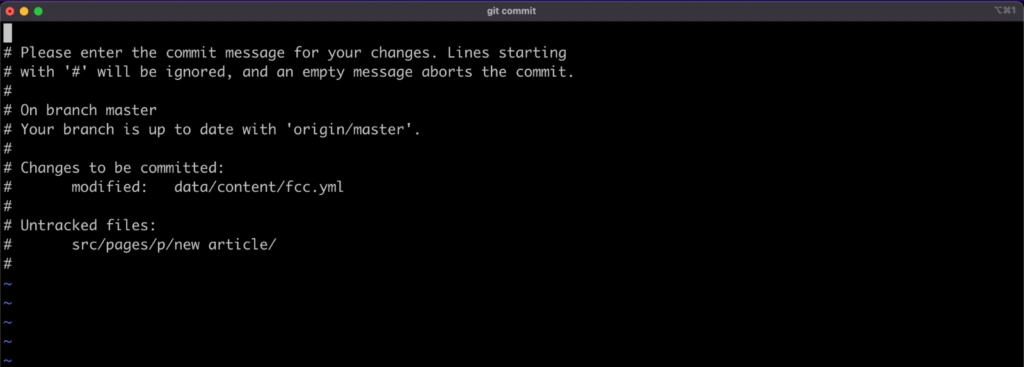
برای افرادی که به تازگی از پلتفرم گیت استفاده میکنند، شاید کار با commit آسان نباشد. پس باید ویرایشگری که تنظیمات دلخواه شما را ایجاد میکند، در این قسمت جهت نگارش commit مورد استفاده قرار بگیرد. در قسمت کانفیگ گیت دستور زیر را طی کنید:
Git config –global core.editor “code –wait
با این پیکربندی گیت متوجه میشود برای عملیاتی همچون commit از ویرایشگر دلخواه کاربر استفاده کند. جالب است بدانید که برای استفاده از سایر ابزارهای ویرایشگر می توانید از تصویر زیر به عنوان منبع استفاده کنید:
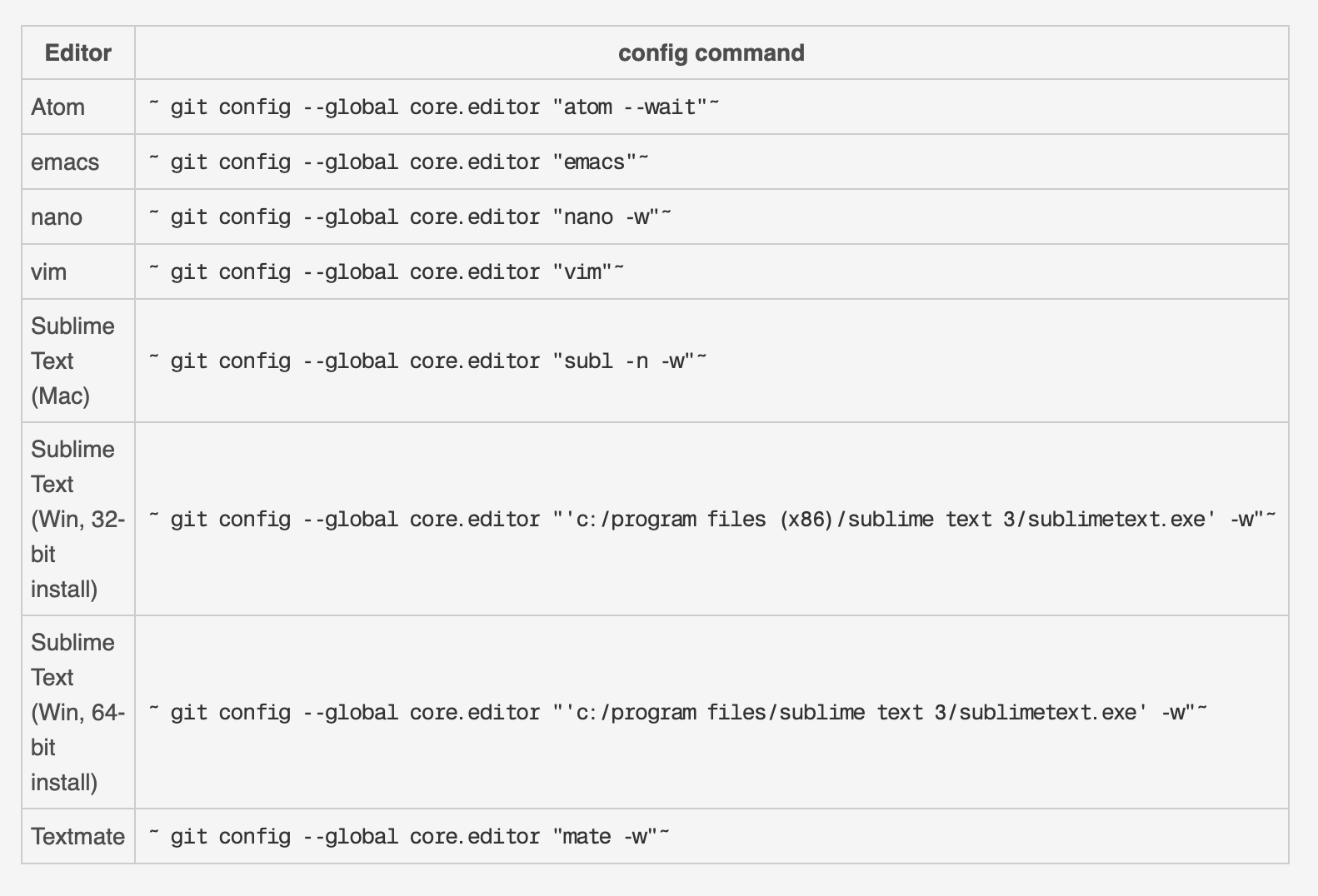
۲.هرس گیت هنگام واکشی
یکی دیگر از دستورات برای توسعه گردش کار در گیت استفاده از دستور هرس گیت هنگام واکشی است. در واقع این دستور دستوری برای نحوه حذف شاخههای محلی قدیمی و دستور حذف شاخه است. این روش را یکی از روشهای مناسب برای پاکسازی منابع دور قدیمی و راه دور میدانند. برای استفاده از این دستور باید روند زیر را طی کنید:
Git config –global fetch.prune true
۳. نام مستعار Git
برای آن بخش از دستورات طولانی و زمانبر که آنها سر و کار زیادی دارید، میتوانید از نام مستعار استفاده کنید. فرض کنید میخواهید یک commit خالی را با یک نام مستعار بشناسید. در چنین مواقعی میتوانید موارد زیر را به فایل کانفیگ بیفزایید و نام مستعار را اضافه کنید:
[alias]
Empty = “git commit –allow-empty”
یا در ترمینال:
Git config –global alias.empty “git commit –allow-empty”
و میتوانید از دستور زیر استفاده کنید:
Git empty “Empty commit”
4. تنظیم شاخه پیش فرض
زمانی که برای اولین بار مشغول ایجاد یک مخزن ( git init) هستید، میتوانید از master که یک شاخه پیش فرض است، استفاده کنید. بسیاری از توسعه دهندگان ترجیح میدهند از main یا سایر موارد به عنوان شاخه پیش فرض استفاده کنند.
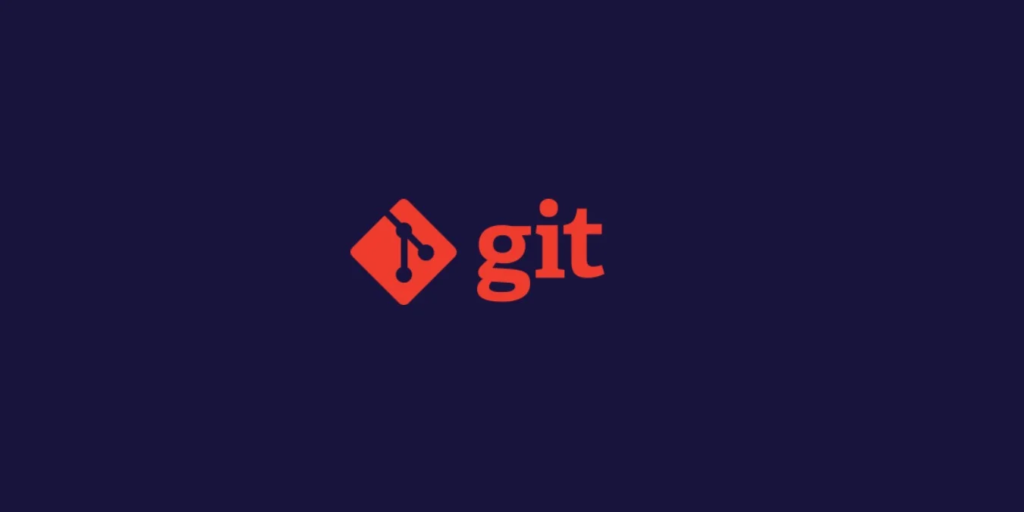
ما به شما میگوییم ایجاد شاخه پیش فرض لازم نیست و میتوانید یک شاخه جدید ایجاد کنید. کافی است شاخه master را پاک کرده و شاخه main را جایگزین آن کنید. البته این روند به ظاهر ساده و آسان است؛ اما چنین نیست. این روند به زمان زیادی نیاز دارد. شما باید ابتدا مقدار دهیهای اولیه گیت را انجام دهید و پس از آن، شاخه پیش فرضی را به فایل پیکربندی اضافه کنید. برای این کار میتوانید از دستور زیر استفاده کنید:
[init]
defaultBranch = main (or whatever name you want)
به این ترتیب یک شاخه اصلی به دلخواه شما ایجاد میشود و این شاخه به صورت پیش فرض به کار خود ادامه میدهد.
پیشنهاد مطالعه: Git checkout چیست؟ آموزشی جامع
۵: نمایش وضعیت کوتاه به طور پیش فرض در کانفیگ گیت
به صورت پیش فرض git status میتواند جزئیات بیشتری را به همراه دستورات تغییر پروژه نشان دهد. اگر از قالب زیر کمک بگیرید، این جزئیات را خواهید دید:
On branch [branch name]
Your branch is up to date with …
Changes not staged for commit:
(use “git add <file>…” to update what will be committed)
(use “git restore <file>…” to discard changes in the working directory)
Modified: …
Untracked files:
(use “git add <file>…” to include in what will be committed)
No changes added to commit (use “git add” and/or “git commit -a”)
این یک خروجی با دستور العمل گسترده و جزئی است. اگر شما نیاز به خلاصه ای از تغییرات پروژه و وضعیت مخزن دارید، میتوانید از فرمتهای کوتاهتری مثل فرمت زیر استفاده کنید:
M [file]
?? [file]
در این فرمت m نشان گر اصلاحات ایجاد شده است و “??” نشان دهنده عدم پیکربندی فرآیند است. شما میتوانید به کمک پیکربندی گیت این فرآیند را به فرآیندی پیش فرض تبدیل کنید. برای این کار باید از دستور زیر کمک بگیرید:
[status]
Short = true
نتیجه گیری
کانفیگ گیت از آن جهت که در پروژه نهایی شما تاثیرات زیادی دارد، از اهمیت فوق العادهای برخوردار شده است. شما میتوانید این پیکربندی را تغییر دهید و آن را سفارشی سازی کنید. ما ۵ روش را برای بهبود گردش کار شما با استفاده از گیت توضیح دادهایم. همچنین اطلاعاتی در رابطه با چگونگی پیکربندی گیت و چگونگی سفارشی سازی آن ارائه کردهایم.
مکتب خونه؛ بهترین مرجع آموزش گیت
در حال حاضر گیت به ابزاری کاملا کاربردی برای توسعه فرآیندهای کاری، همکاری مدیریت و ایجاد مخازن تبدیل شده است. قسمت کانفیگ گیت یکی از مهمترین بخشها است که بیتوجهی به آن سبب میشود تا شما نتوانید به خوبی از سایر قسمتهای برنامه استفاده کنید.
از آنجایی که برون سپاری پیکربندی گیت علاوه بر صرف هزینهها به زمان زیادی نیاز دارد و ممکن است هر آن شما را از کسب و کارتان بیندازد، پس باید خودتان نحوه پیکر بندی و کانفیگ گیت را یاد بگیرید. انواع دوره آموزش گیت و آموزش برنامه نویسی را ارائه کردهایم که در این زمینه میتواند کمک حال شما باشد.